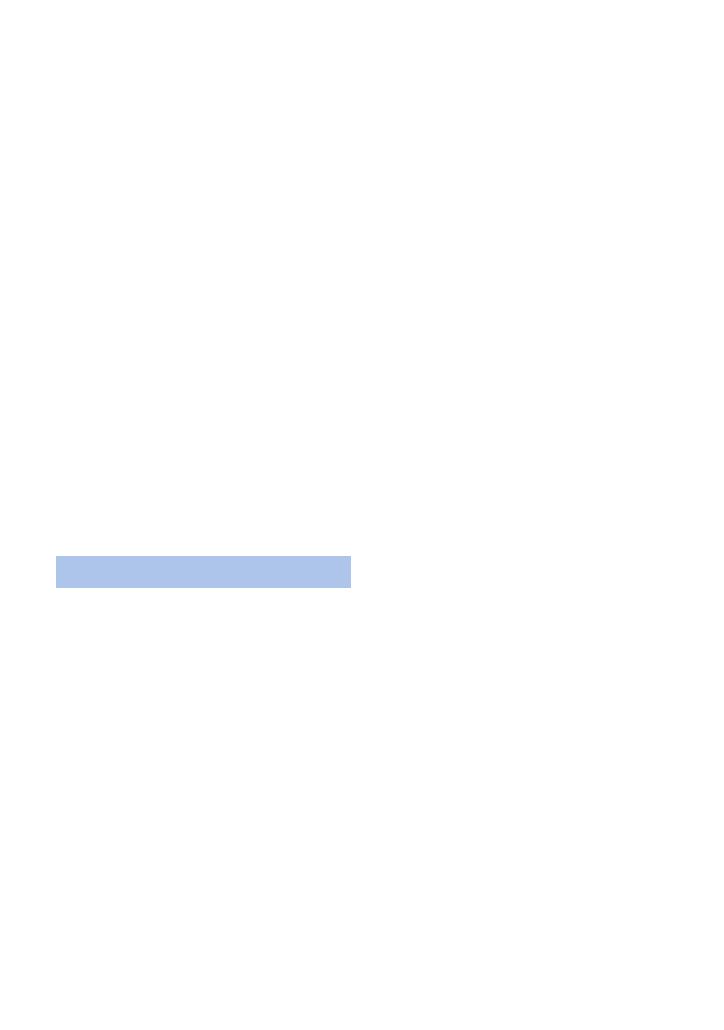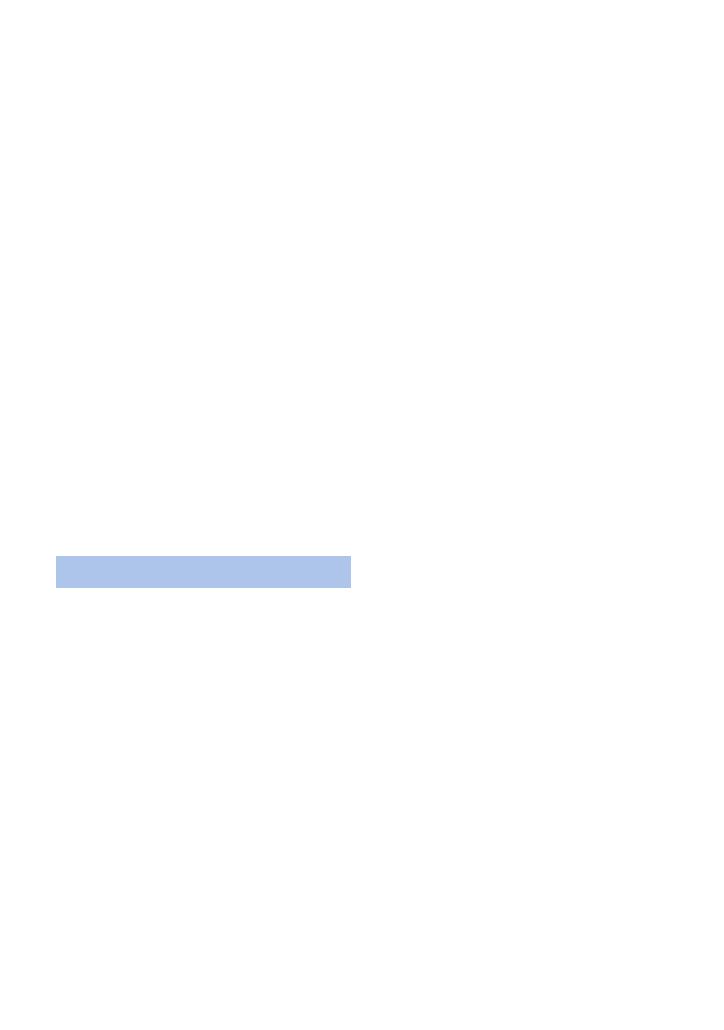
- 173 -
No levante esta unidad desde la manija con
el trípode todavía colocado
≥ Cuando el trípode está colocado, su peso
también afectará la manija de la unidad,
causando posiblemente que la manija se
rompa y que se lesione el usuario.
≥ Para transportar la unidad con el trípode
colocado, sostenga el trípode.
No gire la unidad, no la sacuda ni permita
que quede colgando de la manija.
≥ No sacuda, gire o golpee la unidad desde la
manija. Cualquier sacudida fuerte de la
manija puede dañar la unidad o causar una
lesión personal.
No permita que el cordón arrastre por el
piso y no arrastre otro cable conectado
≥ Se dañará el cable, causando un incendio o
una descarga eléctrica, cuando el cable
queda atrapado en los pies, la excitación
también causará una lesión personal.
No usar la cámara para situaciones que
requieran un extenso período de tiempo,
como por ejemplo la vigilancia.
≥ Esto podría causar un recalentamiento de la
cámara. Se podría producir un mal
funcionamiento.
La batería utilizada en este dispositivo es una
batería recargable de iones de litio. Es sensible
a la humedad y a la temperatura, y el efecto
aumenta cuanto mayor es el aumento o
disminución de la temperatura. En lugares fríos,
la indicación de carga completa puede no
aparecer o la indicación de batería agotada
puede aparecer aproximadamente 5 minutos
después de comenzar a utilizar el dispositivo.
A temperaturas altas, la función de protección
puede activarse, imposibilitando el uso del
dispositivo.
Asegúrese de desconectar la batería
después de utilizar el dispositivo.
≥ Si deja la batería conectada, seguirá
circulando una pequeña cantidad de
corriente incluso si el dispositivo está
apagado. Si mantiene el dispositivo en este
estado, la batería puede agotarse por
completo. La batería puede quedar
inutilizable incluso después de cargarla.
≥ La batería debe guardarse en una bolsa de
vinilo para evitar que los terminales entren en
contacto con objetos metálicos.
≥ La batería debe guardarse en un lugar fresco
y libre de humedad, donde la temperatura se
mantenga lo más constante posible.
(Temperatura recomendada: de 15 oC a
25 oC, humedad recomendada: del 40%RH a
60%RH)
≥ Las temperaturas extremadamente altas o
bajas reducen la vida útil de la batería.
≥ Si guarda la batería en lugares con altas
temperaturas, alta humedad o donde haya
humo de aceite, los terminales pueden
oxidarse y causar mal funcionamiento.
≥ Si va guardar la batería durante un período
prolongado de tiempo, le recomendamos
cargarla una vez al año y volver a
almacenarla una vez que se haya agotado
por completo la carga.
≥ Se debe quitar el polvo y otras materias
adheridas a los terminales de la batería.
Prepare baterías de repuesto para cuando
salga a grabar.
≥ Prepare baterías apropiadas para 3 ó 4
veces el período que tiene programado para
grabar. Lugares fríos como una pista de
esquí pueden acortar el período durante el
que puede grabar.
Si deja caer la batería accidentalmente,
compruebe si los terminales se han dañado.
≥ Cuando esta unidad o el cargador de la
batería se sujetan con la pieza del terminal
en un estado deformado, esta unidad o el
cargador de la batería se pueden dañar.
No tire las baterías usadas al fuego.
≥ Si calienta una batería o la tira al fuego,
puede producirse una explosión.
Si el tiempo de funcionamiento de la batería
es excesivamente corto incluso después de
recargarla, significará que la batería ha
llegado al término de su vida útil. Adquiera
una batería nueva.
Acerca de la batería